In Windows 11 zijn veel instellingen en apps beschikbaar die door de meeste gebruikers niet worden gebruikt. Ondanks dat deze instellingen of apps niet worden gebruikt kunt u ze via de instellingen vaak ook niet aanpassen of verwijderen.
Het verwijderen van onnodige apps vereist kennis van programmeercode om de apps te kunnen verwijderen. De meeste apps kunt u wel verwijderen, maar hiervoor is een code nodig zoals PowerShell.
Om het u makkelijker te maken om Windows 11 te debloaten en onnodige instellingen en apps uit te schakelen is er een hulpmiddel beschikbaar op GitHub. Deze app heet “Windows 11 Fixer” en helpt u om Windows 11 volledig naar wens aan te passen.
Meld u dan aan voor onze nieuwsbrief.
Eigenlijk ben ik geen fan van dit soort apps, maar ik weet dat er veel vraag naar is. Als u onderdelen- of bloatware apps verwijderd, houdt er dan rekening mee dat sommige Windows 11 functionaliteit niet meer werkt. Maak daarom altijd een Windows 11 herstelpunt.
Bloatware apps verwijderen in Windows 11
Een aantal voorbeelden van wat u met “Windows 11 fixer” allemaal kunt aanpassen in Windows 11.
U kunt om te beginnen verschillende aanpassingen doen aan de taakbalk. Zo is het mogelijk om de taakbalk uit te lijnen naar links of naar boven te verplaatsen. Ook kunt u door een enkele klik de taakbalk grootte aanpassen naar small, medium of large. Op de taakbalk is ook een “widgets” knop beschikbaar, deze knop kunt u door een enkele klik uitschakelen of terug inschakelen. Ditzelfde geldt voor de “Chat” knop op de taakbalk. Mocht u de “taalwisselaar” in het systeemvak willen uitschakelen dan kan dit ook met een enkele klik.
Er is dus geen moeilijke code nodig om deze aanpassingen in Windows 11 door te voeren.
Een veel gevraagde aanpassing in Windows 11 is het rechtermuisknop menu. Het rechtermuisknop menu in Windows 11 heeft een nieuw uiterlijk, sommige mensen zien liever het Windows 10 rechtermuisknop menu terug en willen het nieuwe menu uitschakelen. Ook dit kan met “Windows 11 fixer” via een enkele klik.
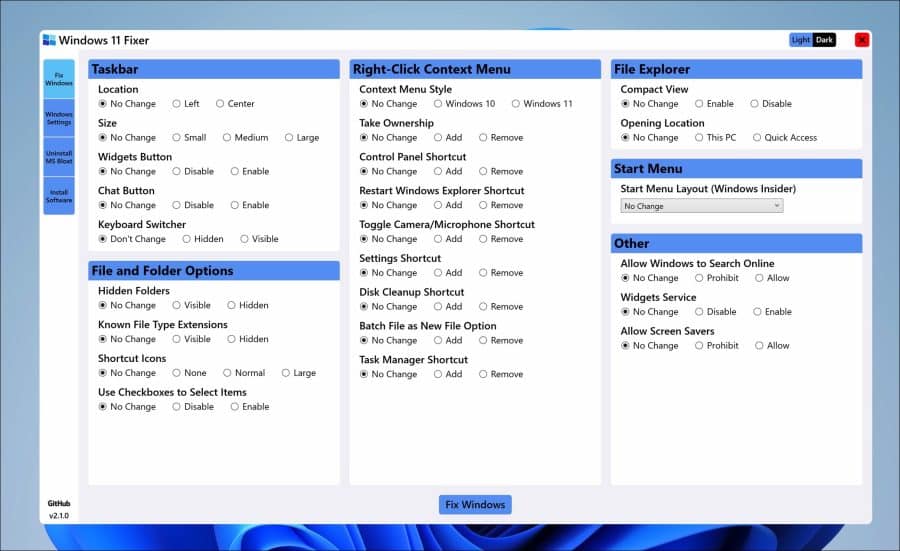
U kunt met “Windows 11 fixer” aanpassen doen aan verschillende Windows 11 onderdelen, zoals de taakbalk, het rechtermuisknop menu, windows verkenner, het start menu en de bestand en folder weergaves via een enkele klik.
Naast de aanpassingen die u kunt doen aan onderdelen in Windows 11 kunt u ook instellingen direct aanpassen. Zo is het mogelijk om meldingen instellingen aan te passen, opslag instellingen, klembord instellingen, privacy en beveiligingsinstellingen, diagnostic and feedback en app permissies.
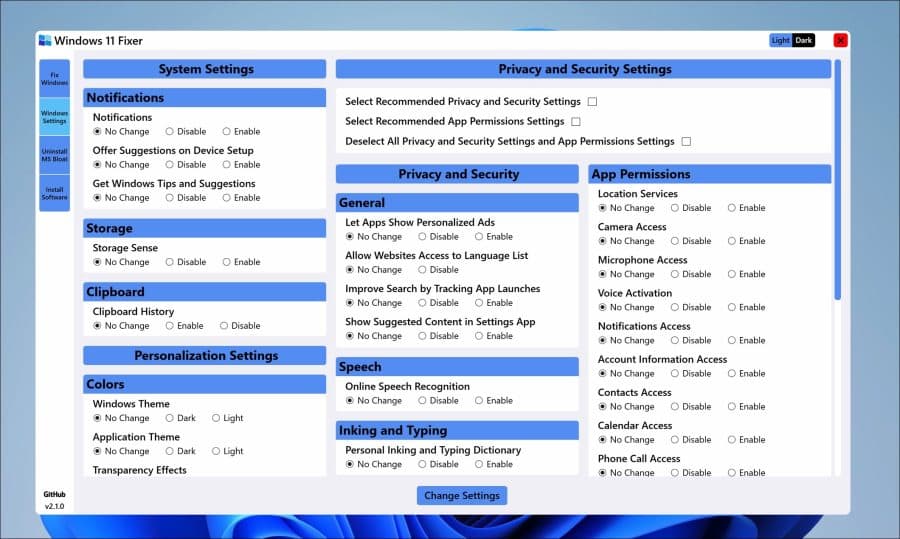
U heeft zelf controle via de “Windows 11 fixer” app over functies en instellingen in Windows 11. Als laatste kunt u nog apps verwijderen door Windows 11 te debloaten. Debloaten betekend dat u standaard apps die u niet gebruikt kunt verwijderen met een enkele klik in de app.
Zo kunt u de volgende apps debloaten in Windows 11.
Camera, Alarms and clock, cortana, get help, maps, Microsoft edge, photos, xbox game bar, your phone, calculator, feedback hub, movies and tv, media player (groove music), mail and calendar, Microsoft news, Microsoft solitaire, Microsoft teams, notepad, paint, power automate, snipping tool, sticky notes, voice recorder, weather, windows terminal, xbox, skype, onennote en mixed reality portal.
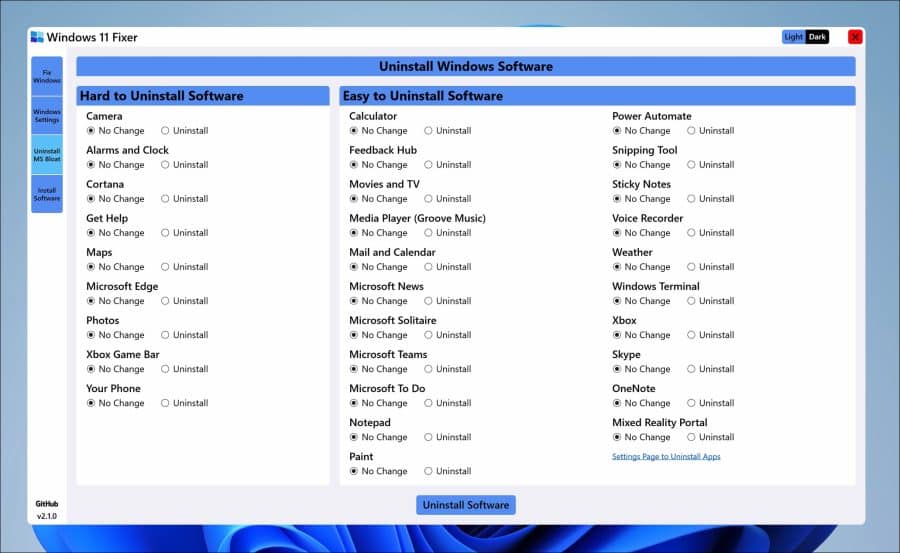
Als laatste biedt “Windows 11 fixer” u nog de mogelijkheid om verschillende handige apps in Windows 11 met een enkele klik te installeren. U kunt Windows modificatie software installeren zoals StartisBack, Start11, Fences 4, ElevenClock. ModernFlyouts, Files en Microsoft PowerToys.
Ook zijn er verschillende audio/video, office, messaging, streaming, coding, internet browsers, editing, gaming en computer maintenance software apps te installeren met een enkele klik.
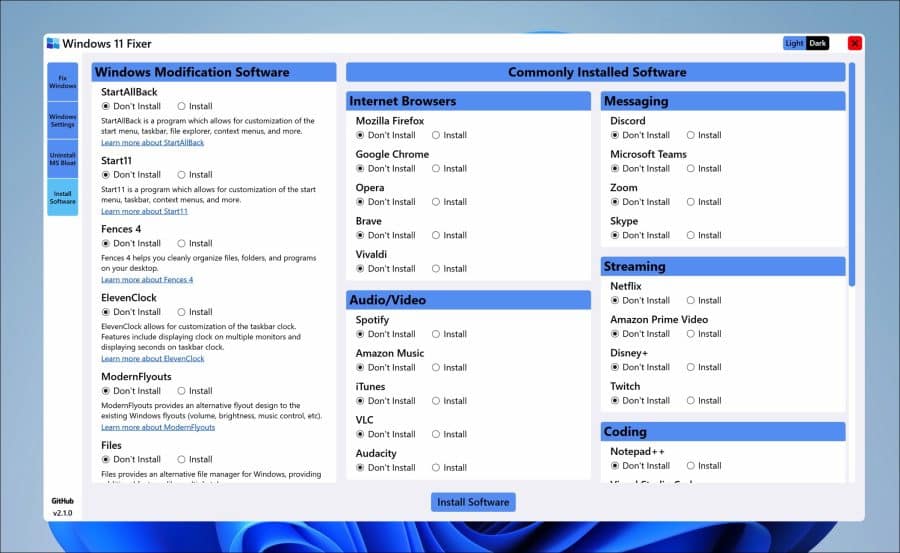
De “Windows 11 fixer” app is in ontwikkeling op het moment van schrijven van dit artikel en beschikbaar via Github. De volledige source-code is inzichtelijk en het is gratis te downloaden. Dit hulpmiddel is ontwikkeld door “99natmar99” en hier te downloaden:
https://github.com/99natmar99/Windows-11-Fixer
Ik hoop u hiermee geholpen te hebben. Bedankt voor het lezen!

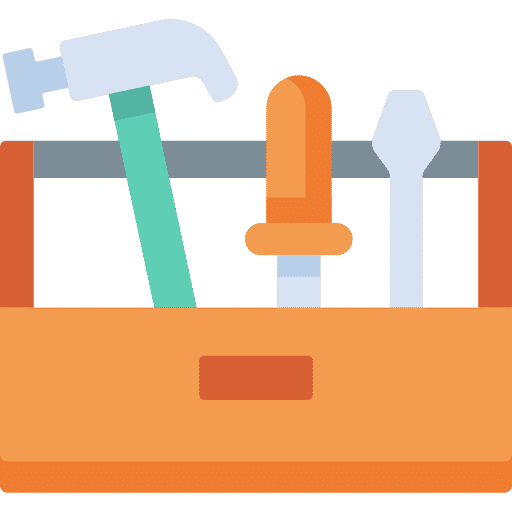
Overzicht met computertips
Lees ook onze computertips overzichtelijk gesorteerd in categorieën.Computerhulp
Computerhulp nodig? Help mee ons computerforum groeien.Deel deze tip
Deel deze pc tip met andere mensen via social media of op een website.